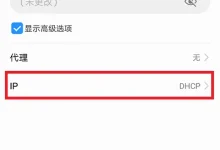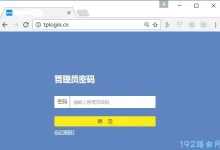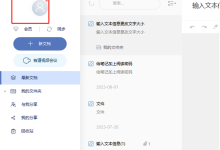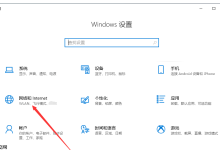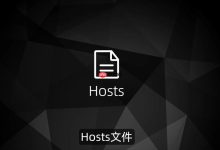不少使用windows 10系统的朋友反映,自己的机械硬盘开机时间长达半分钟,有没有办法提升开机速度呢?答案是肯定的!接下来就由小助手为大家讲解一下windows 10快速启动的原理及开启步骤,让您的电脑启动更快!
一、什么是Windows 10快速启动?
其实,快速启动是微软融合了休眠与注销功能的一项创新技术。它借助睡眠模式的机制来实现快速开机,具体做法是先注销系统,随后进入休眠状态。当您再次按下电源键时,系统会通过自检,并将硬盘中的休眠文件加载至内存中,最后完成登录并启动系统。
默认情况下,Windows 10已经启用了快速启动功能,但如果您对此功能不满意,也可以手动关闭。如果您的快速启动尚未开启,不妨按照以下步骤操作吧!
第一步:调出运行窗口
使用快捷键 Win + R 打开运行对话框,在其中输入命令
,如下图所示:
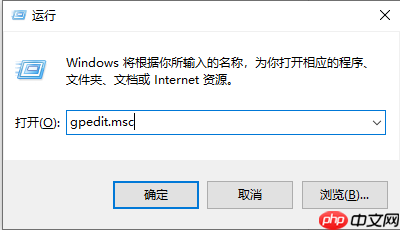
第二步:定位设置位置
在弹出的本地组策略编辑器中,依次找到 计算机配置 > 管理模板 > 系统 > 关机,如下图所示:
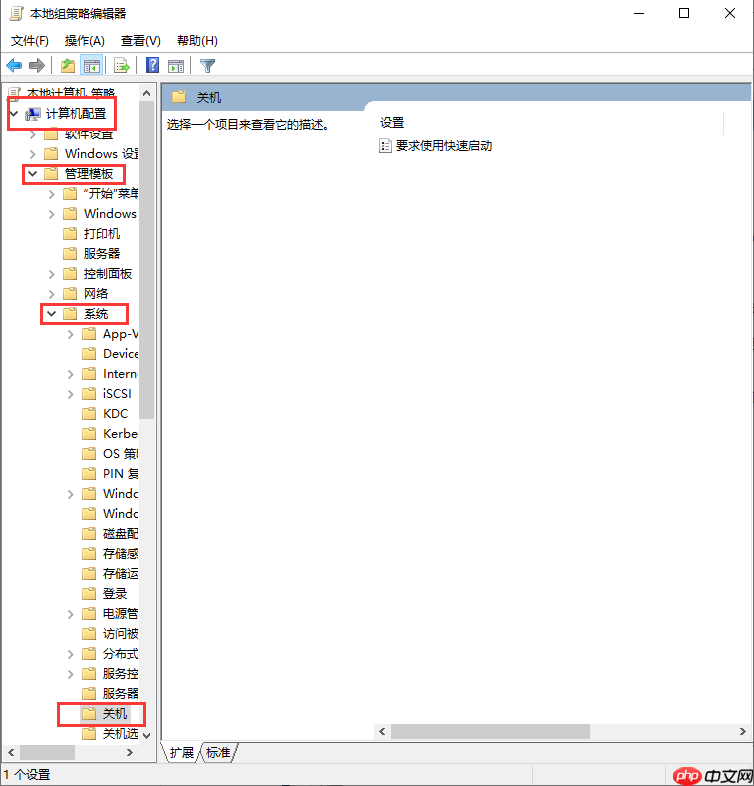
第三步:启用快速启动
在右侧的“关机选项”列表里,找到并选择“要求使用快速启动”,如下图所示:
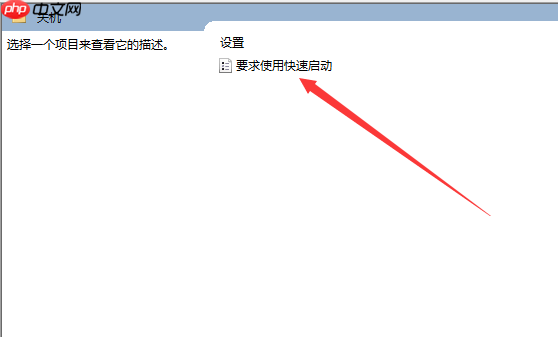
第四步:确认设置
在打开的界面中,可以看到“已启用”和“已禁用”两个选项,我们将它设为“已启用”,然后点击确定按钮,这样就成功开启了Windows 10的快速启动功能,如下图所示:
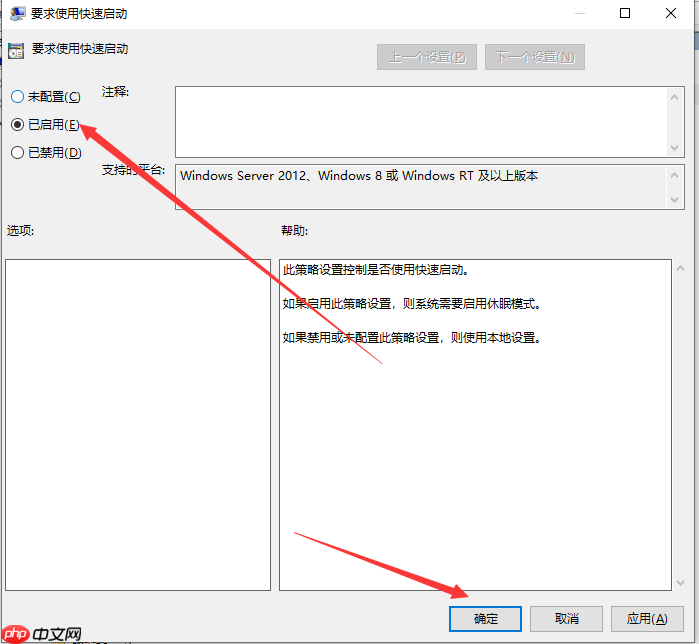
以上便是Windows 10快速启动的开启方法,希望对大家有所帮助!

 路由网
路由网